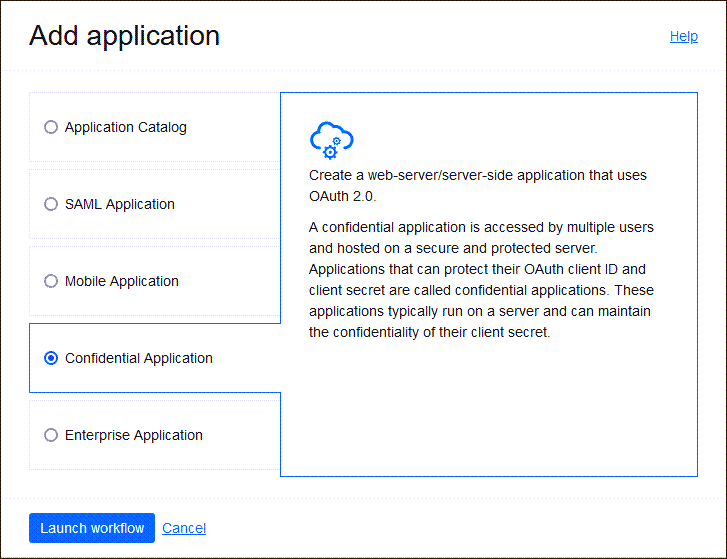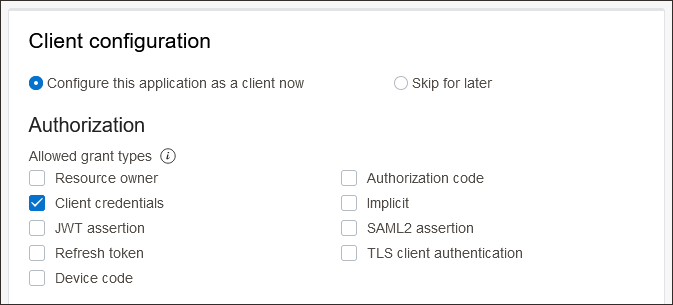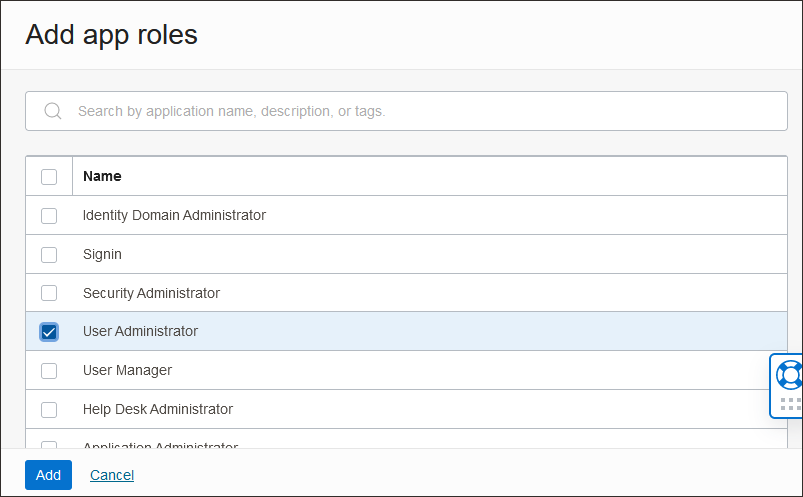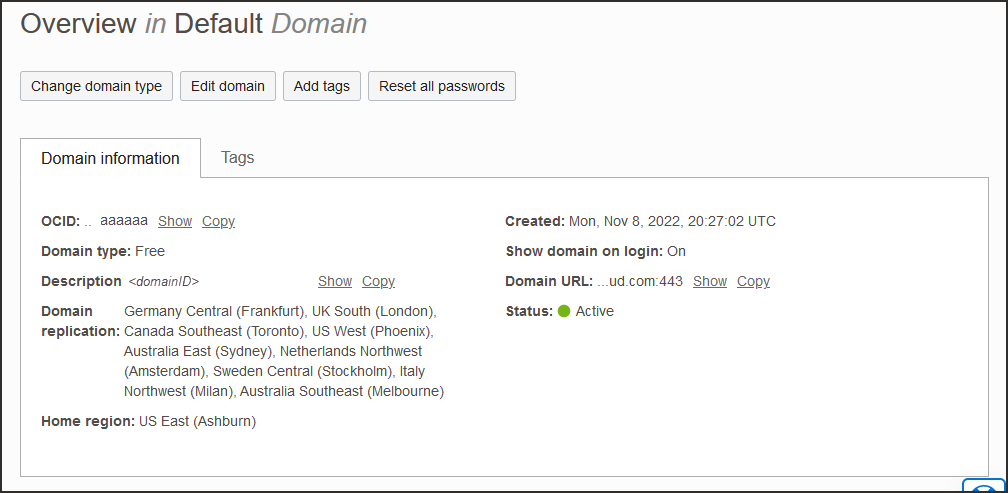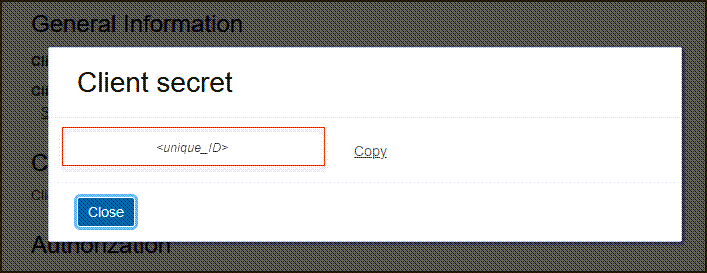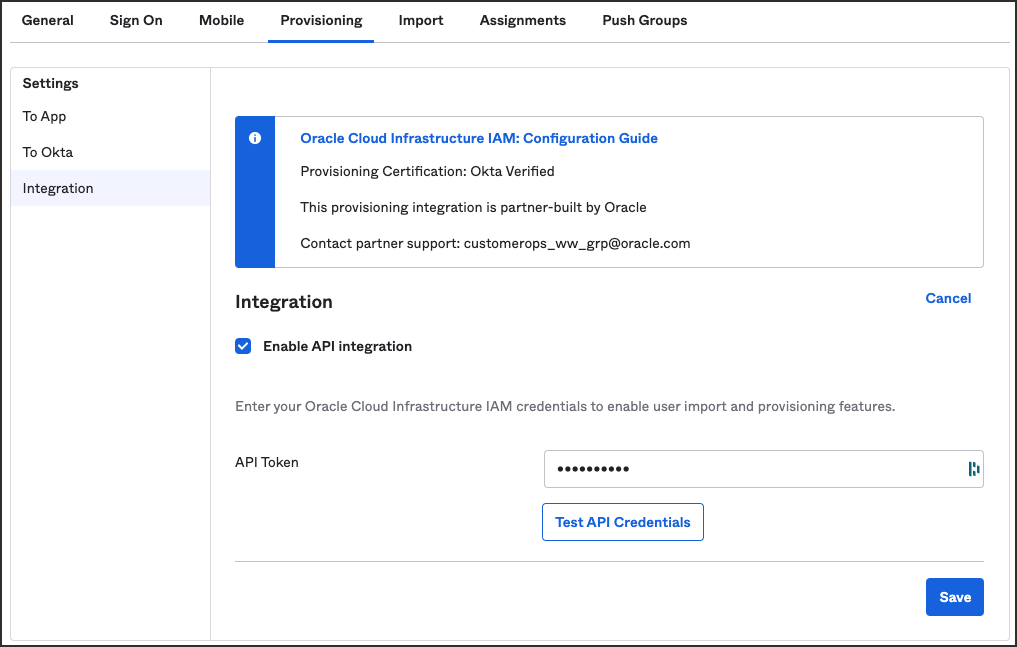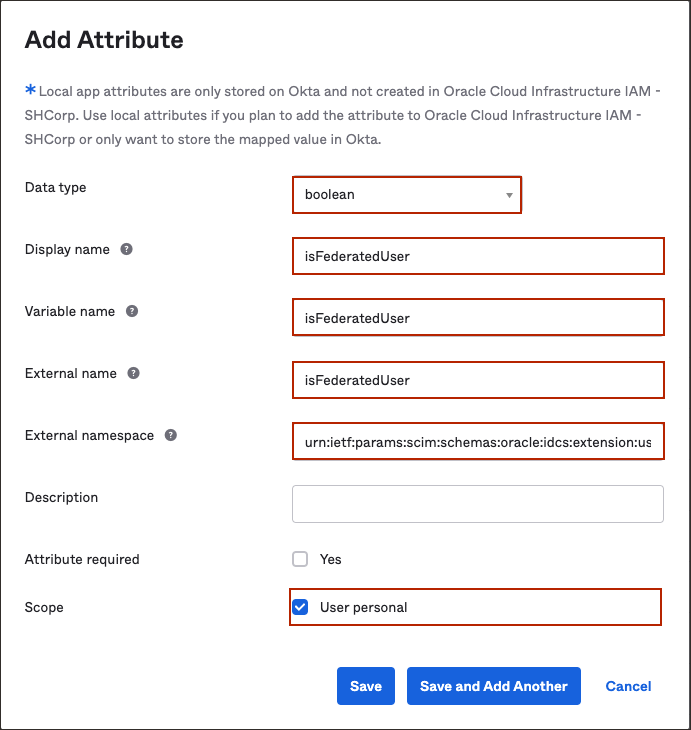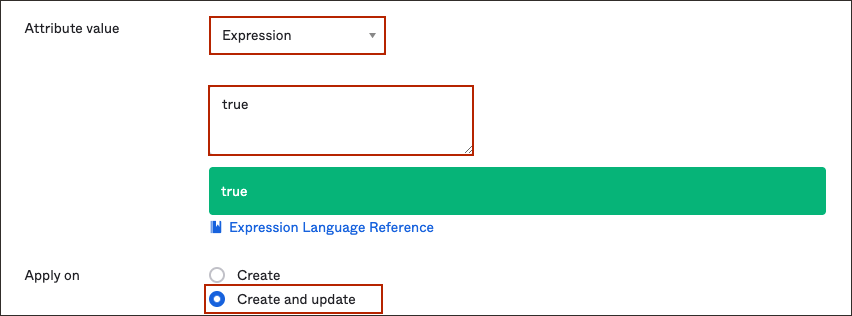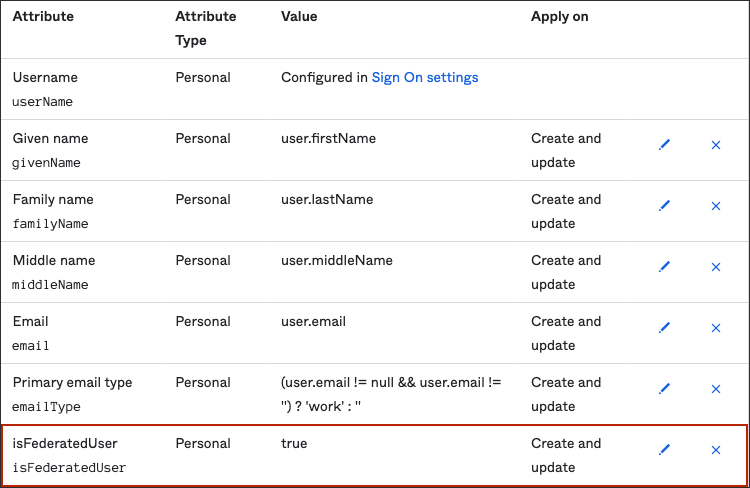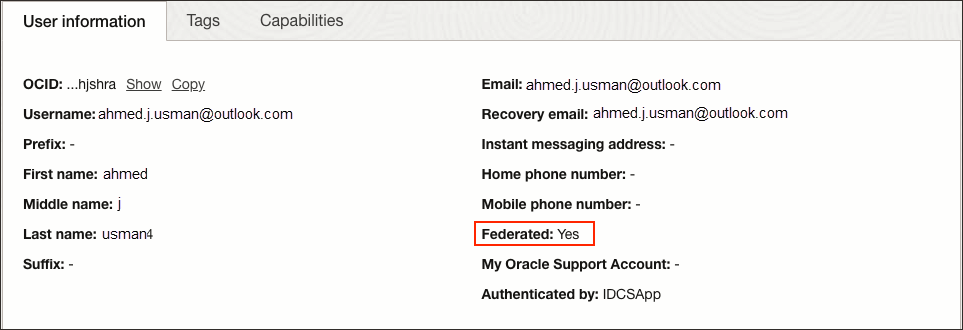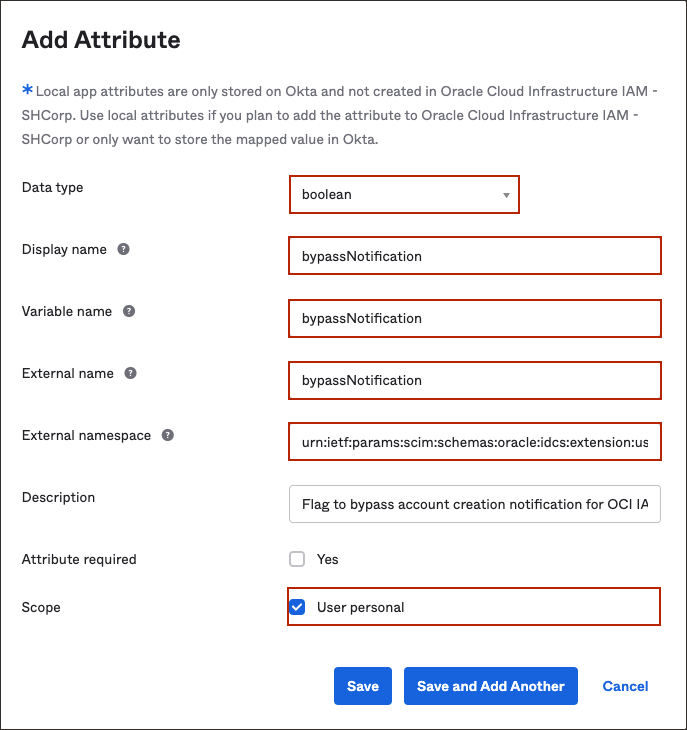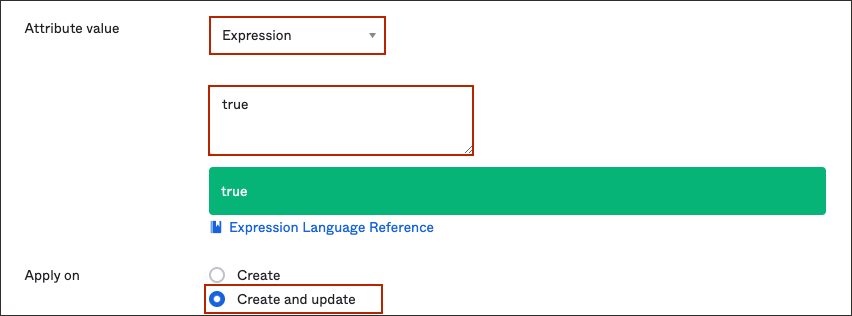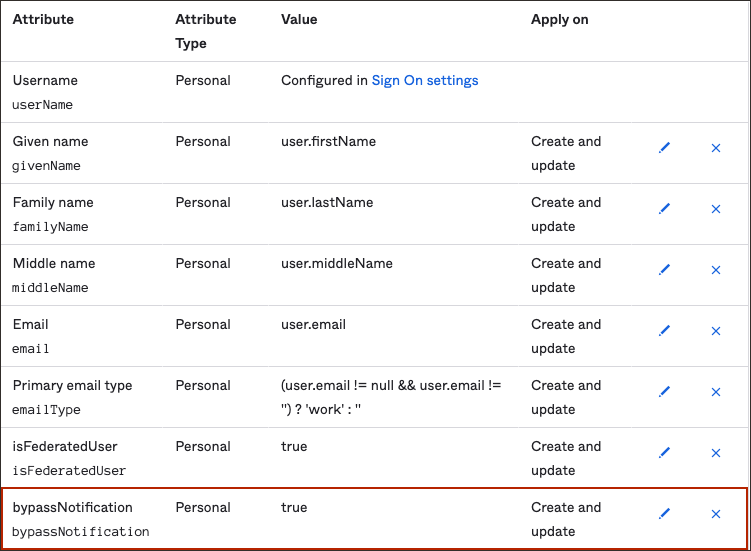Gestion du cycle de vie des identités entre OCI et Okta
Dans ce tutoriel, vous apprendrez à configurer la gestion du cycle de vie des utilisateurs entre Okta et OCI IAM, où Okta agit comme magasin d'identités faisant autorité.
Ce tutoriel de 30 minutes explique comment provisionner des utilisateurs et des groupes d'Okta vers OCI IAM.
- Créer une application confidentielle dans l'OCI IAM.
- Obtenez l'URL du domaine d'identité et générez un jeton de clé secrète.
- Créez une application dans Okta.
- Mettre à jour les paramètres d'Okta.
- Tester que le provisionnement fonctionne entre OCI IAM et Okta.
- En outre, des instructions sur la façon de
- Définissez le statut fédéré des utilisateurs afin qu'ils soient authentifiés par le fournisseur d'identités externe.
- Empêcher les utilisateurs d'obtenir des courriels d'avis lorsque leur compte est créé ou mis à jour.
Ce tutoriel est propre au service IAM avec domaines d'identité.
Pour suivre ces tutoriels, vous devez disposer des éléments suivants :
-
Un compte Oracle Cloud Infrastructure (OCI) payant ou un compte d'essai OCI. Voir Offre de gratuité pour Oracle Cloud Infrastructure.
- Rôle d'administrateur de domaine d'identité pour le domaine d'identité OCI IAM. Voir Présentation des rôles d'administrateur.
- Un compte Okta doté des privilèges d'administrateur pour configurer le provisionnement.
Vous collectez les informations supplémentaires dont vous avez besoin à partir des étapes du tutoriel :
- URL du domaine OCI IAM.
- L'ID client OCI IAM et la clé secrète client.
Créer une application confidentielle dans OCI IAM et l'activer.
-
Ouvrez un navigateur pris en charge et entrez l'URL de la console :
- Entrez le nom de votre compte en nuage, également appelé nom de votre location, et sélectionnez Suivant.
- Connectez-vous avec votre nom d'utilisateur et votre mot de passe.
- Ouvrez le menu de navigation et sélectionnez Identité et sécurité. Sous Identité, sélectionnez Domaines.
- Sélectionnez le domaine d'identité dans lequel vous voulez configurer le provisionnement Okta et sélectionnez Applications.
- Select Add Application, and choose Confidential Application and select Launch workflow.
- Entrez un nom pour l'application confidentielle, par exemple OktaClient. Sélectionnez Suivant.
- Sous Configuration du client, sélectionnez Configurer cette application comme client maintenant.
- Sous Autorisation, sélectionnez Données d'identification du client.
- Faites défiler l'affichage vers le bas et sélectionnez Ajouter des rôles d'application.
- Sous Rôles d'application, sélectionnez Ajouter des rôles et, dans la page Ajouter des rôles d'application, sélectionnez Administrateur d'utilisateur et sélectionnez Ajouter.
- Sélectionnez Suivant, puis Terminer.
- Dans la page des détails de l'application, sélectionnez Activer et confirmez que vous voulez activer la nouvelle application.
Vous avez besoin de deux informations à utiliser dans le cadre des paramètres de connexion pour l'application Okta que vous créez plus tard.
- Retournez à l'aperçu du domaine d'identité en sélectionnant le nom du domaine d'identité dans les chemins de navigation. Sélectionnez Copier à côté de l'URL de domaine dans les informations du domaine et enregistrez l'URL dans une application où vous pouvez la modifier.
Le GUID OCI IAM fait partie de l'URL du domaine :
https://<IdentityDomainID>.identity.oraclecloud.com:443/fed/v1/idp/ssoPar exemple :
idcs-9ca4f92e3fba2a4f95a4c9772ff3278 - Dans l'application confidentielle dans OCI IAM, sélectionnez Configuration OAuth sous Ressources.
- Faites défiler l'affichage vers le bas et, sous Informations générales, notez l'ID client et la clé secrète client.
- Faites défiler l'affichage vers le bas et recherchez l'ID client et la clé secrète client sous Informations générales.
- Copiez l'ID client et stockez-le
- Sélectionner Afficher la clé secrète et copier la clé secrète et la stocker.Le jeton secret est l'encodage base64 de
<clientID>:<clientsecret>, oubase64(<clientID>:<clientsecret>)Ces exemples montrent comment générer le jeton de clé secrète sous Windows et MacOS.
Dans un environnement Windows, ouvrez CMD et utilisez cette commande powerhell pour générer l'encodage base64
[Convert]::ToBase64String([System.Text.Encoding]::Unicode.GetBytes('client_id:secret'))"Dans MacOS, utilisezecho -n <clientID>:<clientsecret> | base64Le jeton de clé secrète est retourné. Par exempleecho -n 392357752347523923457437:3454-9853-7843-3554 | base64 Nk0NzUyMzcyMzQ1NzMTc0NzUyMzMtNTQzNC05ODc4LTUzNQ==Notez la valeur du jeton de clé secrète.
Créez une application dans Okta.
- Dans le navigateur, connectez-vous à Okta à l'aide de l'URL :
https://<Okta-org>-admin.okta.comOù
<okta-org>est le préfixe Okta de votre organisation. - Dans le menu de gauche, sélectionnez Applications.
Si vous avez déjà une application que vous avez créée lors de l'authentification unique avec OCI et Okta, vous pouvez l'utiliser. Sélectionnez pour l'ouvrir et la modifier, puis allez à 5. Modifier les paramètres Okta.
- Sélectionnez Parcourir le catalogue d'applications et recherchez
Oracle Cloud. Sélectionnez Oracle Cloud Infrastructure IAM dans les options disponibles. - Sélectionnez Ajouter une intégration.
- Sous Paramètres généraux, entrez un nom pour l'application, par exemple
OCI IAM, et sélectionnez Terminé.
Connectez l'application Okta à l'application confidentielle OCI IAM à l'aide de l'URL du domaine et du jeton de clé secrète d'une étape antérieure.
- Dans la page de l'application nouvellement créée, sélectionnez l'onglet Connexion.
- Dans Paramètres, sélectionnez Modifier.
- Faites défiler l'affichage vers le bas jusqu'à Advanced Sign-on Settings.
- Entrez l'URL du domaine dans le GUID IAM pour Oracle Cloud Infrastructure.
- Sélectionnez enregistrer.
- En haut de la page, sélectionnez l'onglet Provisioning.
- Sélectionnez Configurer l'intégration d'API.
- Sélectionnez Activer l'intégration d'API.
- Entrez la valeur du jeton de clé secrète que vous avez copiée précédemment dans le jeton d'API.
-
Sélectionnez Tester les données d'identification d'API.
Si vous obtenez un message d'erreur, vérifiez les valeurs que vous avez entrées et réessayez.
Lorsque vous obtenez un message
Oracle Cloud Infrastructure IAM was verified successfully!, Okta s'est connecté au point d'extrémité SCIM IAM pour OCI. -
Sélectionnez enregistrer.
La page Provisionnement vers l'application s'ouvre, où vous pouvez créer des utilisateurs, mettre à jour des attributs d'utilisateur et mapper des attributs entre OCI IAM et Okta.
Pour tester le provisionnement des utilisateurs et des groupes pour Okta :
- Dans la nouvelle application, sélectionnez l'onglet Assignments (Affectations).
- Sélectionnez Affecter et sélectionnez Affecter à des personnes.
- Recherchez l'utilisateur à provisionner d'Okta vers OCI IAM.
Sélectionnez Affecter à côté de l'utilisateur.
- Sélectionnez Enregistrer, puis Revenir en arrière.
- Provisionnez maintenant des groupes Okta dans OCI IAM. Dans l'onglet Affectations, sélectionnez Affecter et sélectionnez Affecter aux groupes.
- Recherchez les groupes à provisionner pour l'OCI IAM. À côté du nom du groupe, sélectionnez Affecter.
- Sélectionnez Terminé.
- Connectez-vous maintenant à OCI :
-
Ouvrez un navigateur pris en charge et entrez l'URL de la console OCI :
- Entrez le nom de votre compte en nuage, également appelé nom de votre location, et sélectionnez Suivant.
- Sélectionnez le domaine d'identité dans lequel Okta a été configuré.
-
- Sélectionner des utilisateurs.
- L'utilisateur qui a été affecté à l'application OCI IAM dans Okta est maintenant présent dans OCI IAM.
- Sélectionner les groupes.
- Le groupe qui a été affecté à l'application OCI IAM dans Okta est maintenant présent dans OCI IAM.
- Vous pouvez définir le statut fédéré des utilisateurs pour qu'ils soient authentifiés par le fournisseur d'identités externe.
- Vous pouvez désactiver les courriels d'avis envoyés à l'utilisateur lorsque son compte est créé ou mis à jour.
Les utilisateurs fédérés n'ont pas de données d'identification pour se connecter directement à OCI. Ils sont plutôt authentifiés par le fournisseur d'identités externe. Si vous voulez que les utilisateurs utilisent leurs comptes fédérés pour se connecter à OCI, réglez l'attribut fédéré à Vrai pour ces utilisateurs.
Pour définir le statut fédéré de l'utilisateur :
- Dans le navigateur, connectez-vous à Okta à l'aide de l'URL :
https://<Okta-org>-admin.okta.comOù
<okta-org>est le préfixe Okta de votre organisation. - Dans le menu de gauche, sélectionnez Applications.
- Sélectionnez l'application que vous avez créée précédemment,
OCI IAM. - Faites défiler l'affichage jusqu'à la section Attribute Mappings.
- Sélectionnez Aller à l'éditeur de profil.
- Sous Attributs, sélectionnez Ajouter des attributs.
- Dans la page Add Attribute :
- Pour Type de données, sélectionnez
Boolean. - Pour Nom d'affichage, entrez
isFederatedUser. - Pour Nom de la variable, entrez
isFederatedUser.Note
Le nom externe est automatiquement alimenté par la valeur du nom de la variable. - Pour Espace de noms externe, entrez
urn:ietf:params:scim:schemas:oracle:idcs:extension:user:User. - Sous Portée, vérifiez
User personal.
- Pour Type de données, sélectionnez
- Revenez à la page Application d'Okta et sélectionnez l'application
OCI IAM. - Sélectionnez Provisionnement.
- Faites défiler vers le bas jusqu'au mappage d'attributs et sélectionnez Afficher les attributs non mappés.
- Localisez l'attribut
isFederatedUseret sélectionnez le bouton Modifier à côté de celui-ci. - Dans la page d'attribut :
- Pour Valeur d'attribut, sélectionnez
Expression. - Dans la case ci-dessous, entrez
true. - Pour Appliquer le, sélectionnez Créer et mettre à jour.
- Pour Valeur d'attribut, sélectionnez
- Sélectionnez enregistrer.
Maintenant, lorsque les utilisateurs sont provisionnés d'Okta à OCI, leur statut fédéré est réglé à Vrai. Vous pouvez le voir dans la page de profil de l'utilisateur dans OCI.
- Dans la console OCI, naviguez jusqu'au domaine d'identité que vous utilisez, sélectionnez Utilisateurs et sélectionnez l'utilisateur pour afficher les informations sur l'utilisateur.
-
Fédéré est affiché comme
Yes.
L'indicateur Ignorer l'avis contrôle si un avis par courriel est envoyé après la création ou la mise à jour d'un compte d'utilisateur dans OCI. Si vous ne voulez pas que les utilisateurs soient avisés que le compte a été créé pour eux, réglez l'indicateur Ignorer l'avis à Vrai.
Pour définir l'indicateur d'avis de contournement :
- Dans le navigateur, connectez-vous à Okta à l'aide de l'URL :
https://<Okta-org>-admin.okta.comOù
<okta-org>est le préfixe Okta de votre organisation. - Dans le menu de gauche, sélectionnez Applications.
- Sélectionnez l'application que vous avez créée précédemment,
OCI IAM. - Faites défiler l'affichage jusqu'à la section Attribute Mappings.
- Sous Attributs, sélectionnez Ajouter des attributs.
- Dans la page Add Attribute :
- Pour Type de données, sélectionnez
Boolean. - Pour Nom d'affichage, entrez
bypassNotification. - Pour Nom de la variable, entrez
bypassNotification.Note
Le nom externe est automatiquement alimenté par la valeur du nom de la variable. - Pour Espace de noms externe, entrez
urn:ietf:params:scim:schemas:oracle:idcs:extension:user:User. - Sous Portée, vérifiez
User personal.
- Pour Type de données, sélectionnez
- Revenez à la page Application d'Okta et sélectionnez l'application
OCI IAM. - Sélectionnez Provisionnement.
- Faites défiler vers le bas jusqu'au mappage d'attributs et sélectionnez Afficher les attributs non mappés.
- Localisez l'attribut
bypassNotificationet sélectionnez le bouton Modifier à côté de celui-ci. - Dans la page d'attribut :
- Pour Valeur d'attribut, sélectionnez
Expression. - Dans la case ci-dessous, entrez
true. - Pour Appliquer le, sélectionnez Créer et mettre à jour.
- Pour Valeur d'attribut, sélectionnez
- Sélectionnez enregistrer.
Félicitations! Vous avez configuré la gestion du cycle de vie des utilisateurs entre Okta et OCI.
Pour en savoir plus sur le développement à l'aide des produits Oracle, consultez les sites suivants :